この記事では、MiniTool Shadow Makerをネットワーク接続して登録する方法と、ネットワーク接続せずにMiniTool Shadow Makerを登録する方法について説明します。
ご注意:MiniTool ShadowMakerを登録するには、まずライセンスキーを取得する必要があります。
MiniTool Shadow Makerのオンライン登録
MiniTool ShadowMakerのトライアル版をインストールして開くと、登録ウィンドウがポップアップ表示されます。この時、受け取ったライセンスコードをコピーし、テキストボックスに貼り付け、「登録」を押す必要があります。以上で、オンライン登録は完了です。
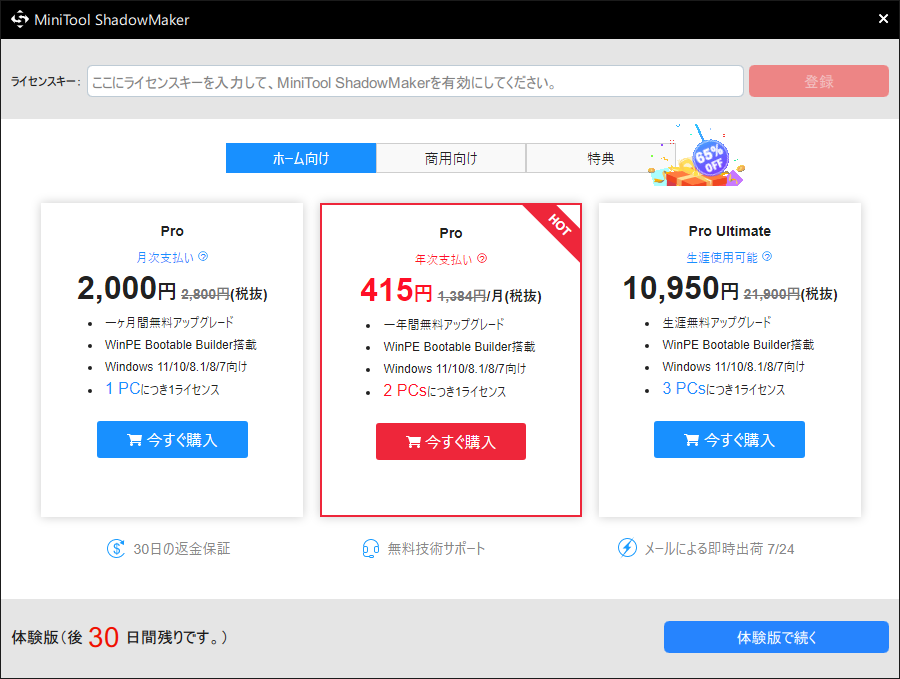
ご注意:登録に成功するためには、ライセンスキーのどの場所にも空白がないことを確認してください。
MiniTool ShadowMakerをネットワークなしで登録する
インターネットに接続されていないパソコンで、ライセンスコードを入力して登録すると、オフラインライセンス認証のウィンドウがポップアップ表示されます。この時、PCをネットワークに接続してください。そうでない場合は、以下のようにオフラインで登録する必要があります。
ステップ1. MiniTool ShadowMakerのライセンス認証を行うパソコンに、リムーバブルドライブを接続します。リムーバブルドライブにテキストドキュメントを作成し、登録画面の2つのURLとライセンス情報をコピーし、テキストドキュメントに保存します。その後、リムーバブルドライブを安全に取り外し、登録画面はそのままにしてください。
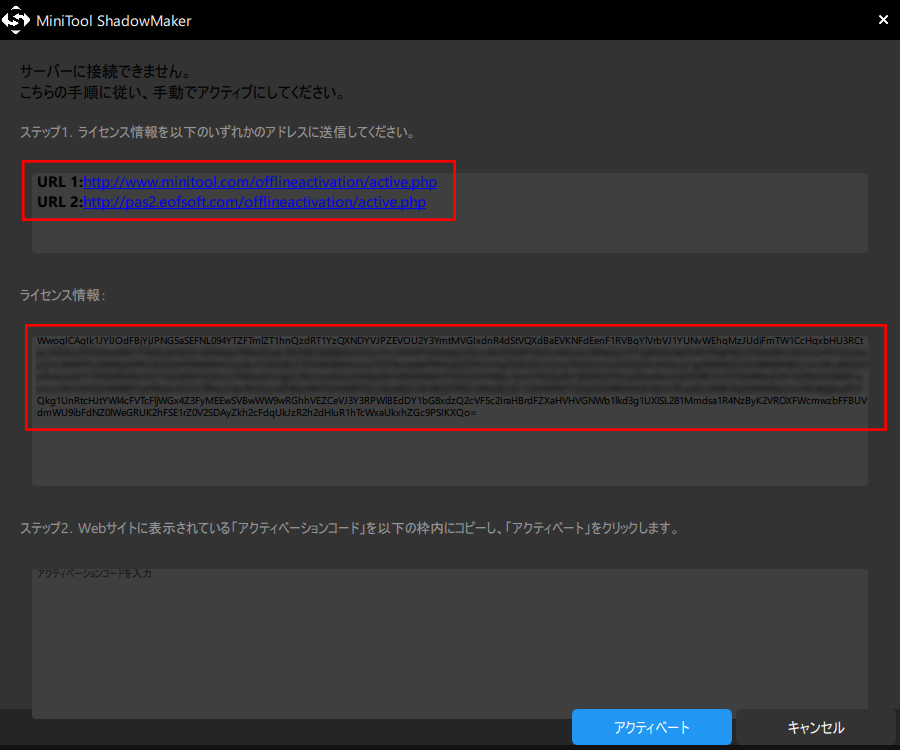
ステップ2. リムーバブルドライブを別のインターネットに接続しているPCに接続し、テキストドキュメントを開きます。2つのURLのどちらかにアクセスし、テキストドキュメントからライセンス情報をコピーし、ウェブページに表示されるボックスに貼り付けます。最後に、「認証」をクリックし、認証コードを取得します。その後、認証コードをリムーバブルドライブのテキストドキュメントにコピーしてください。
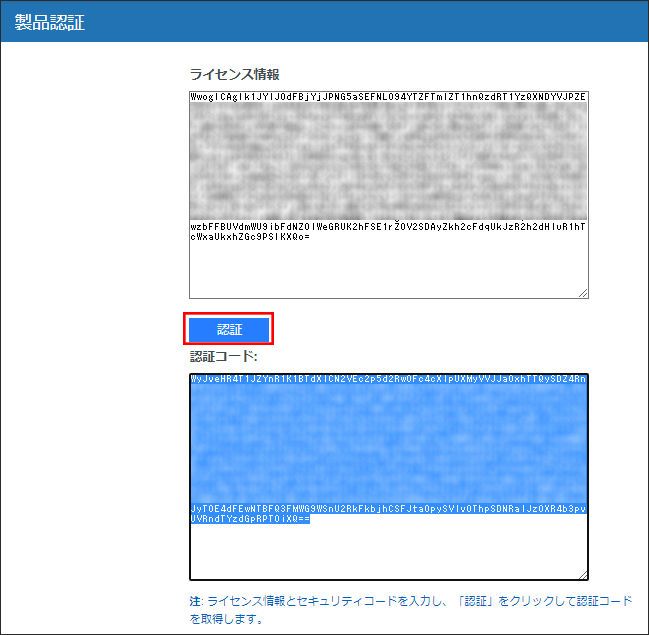
ステップ3. リムーバブルドライブをオフラインのPCに接続します。テキストドキュメントから認証コードをコピーし、登録画面の最後のテキストボックスに貼り付け、「アクティベート」ボタンをクリックします。
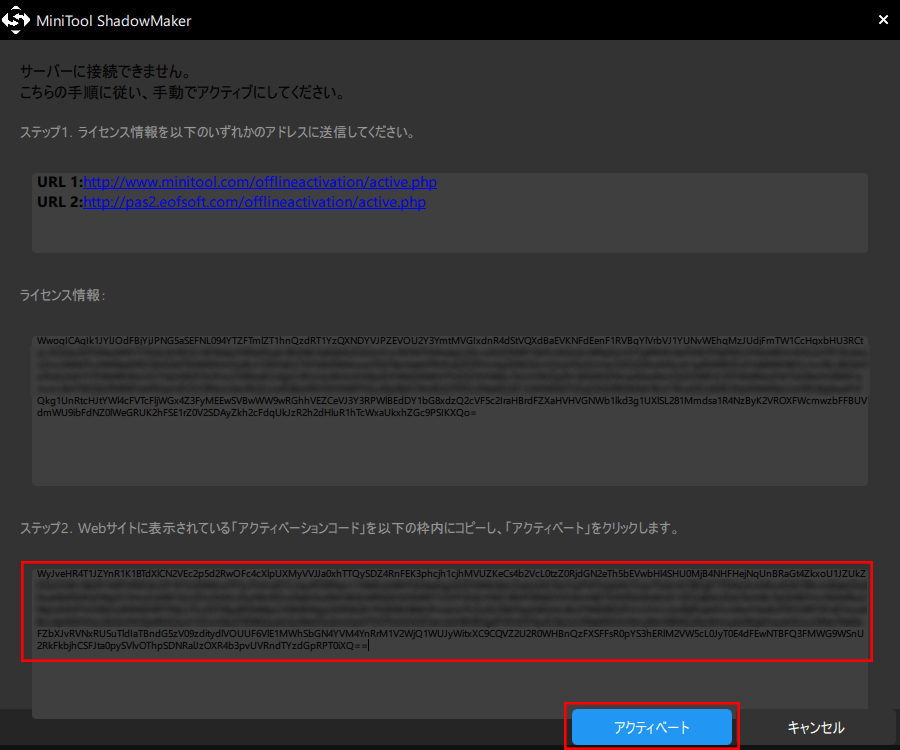
これで、MiniTool ShadowMakerは正常にアクティベートされます。